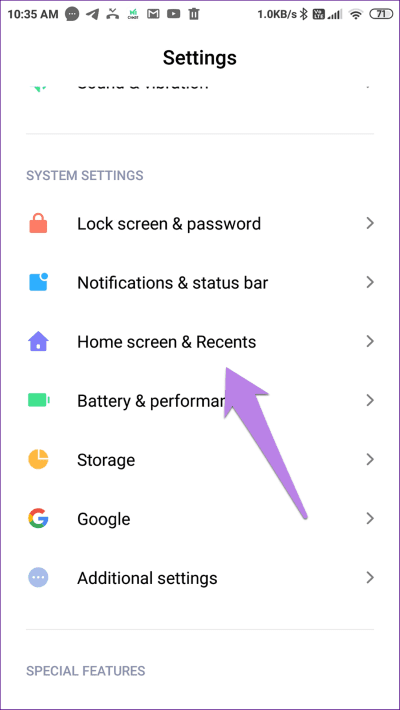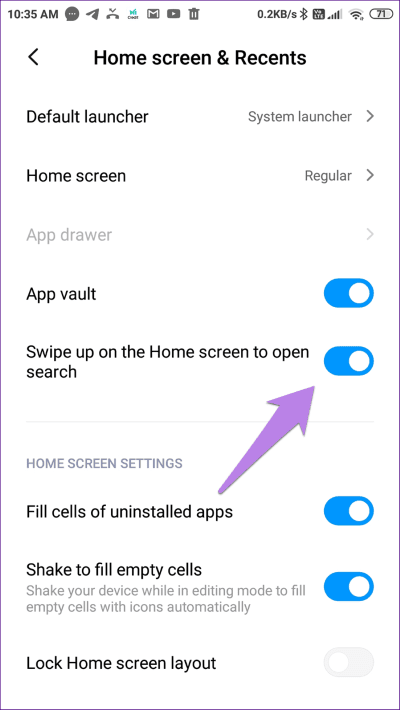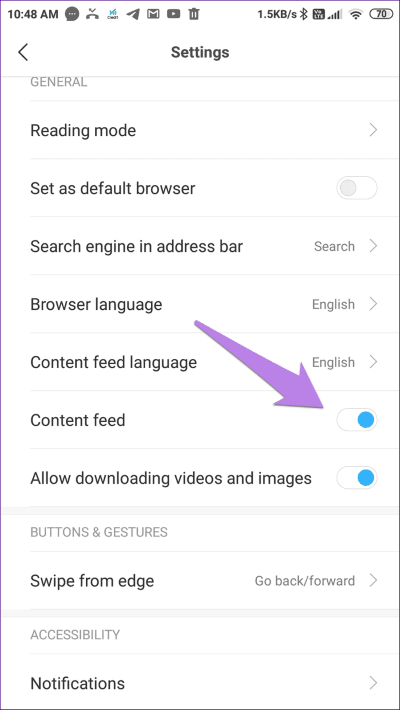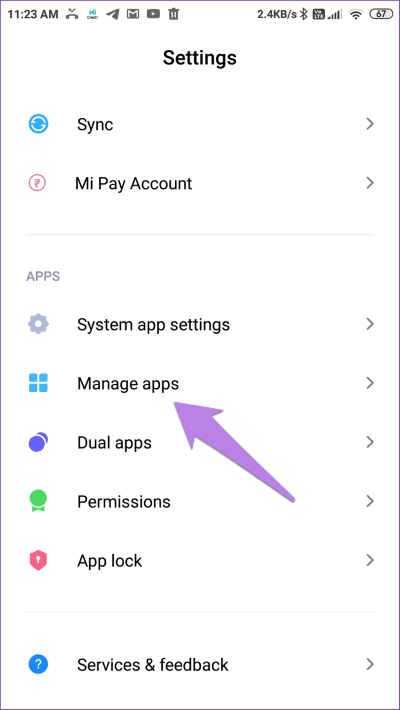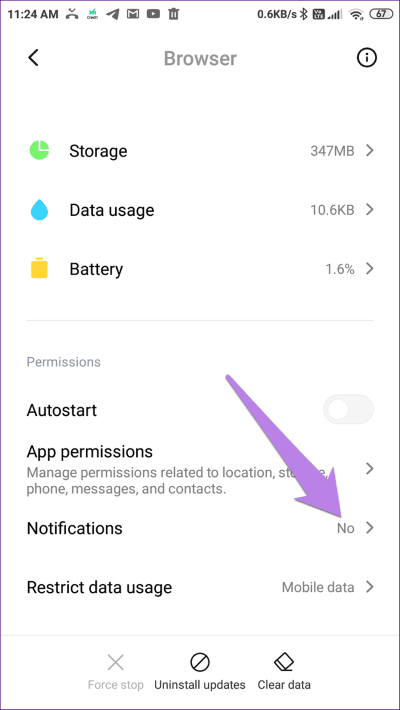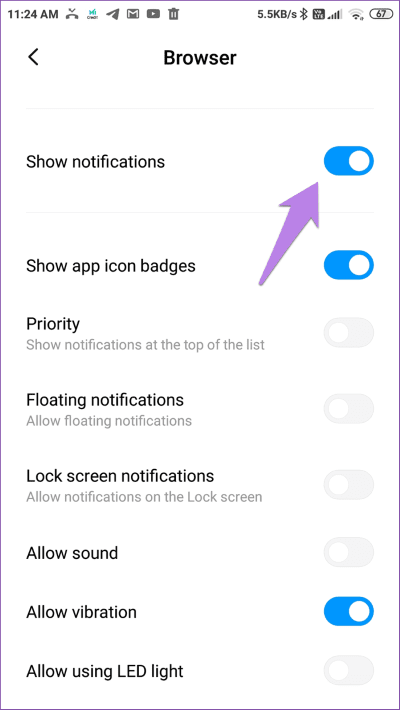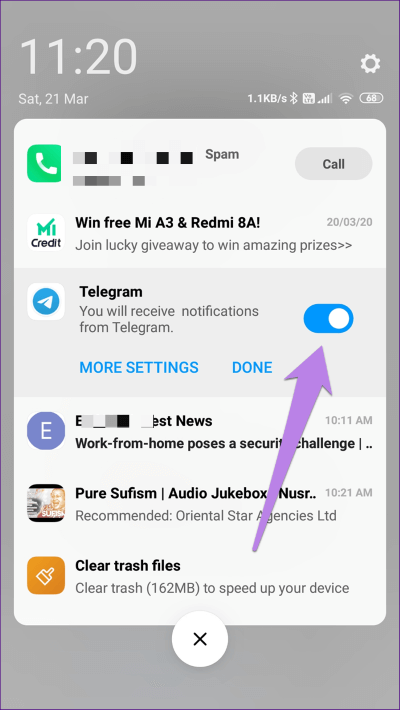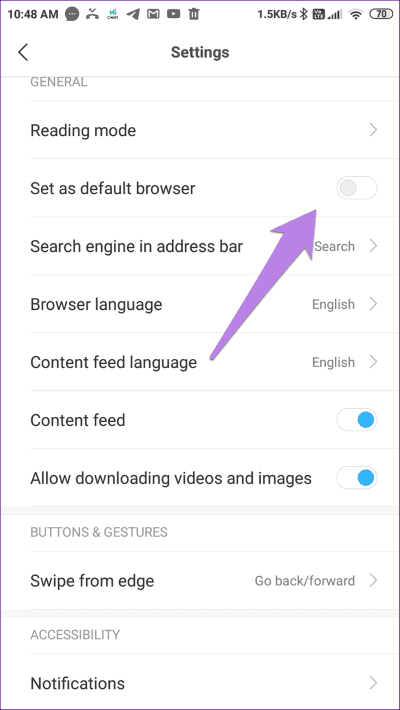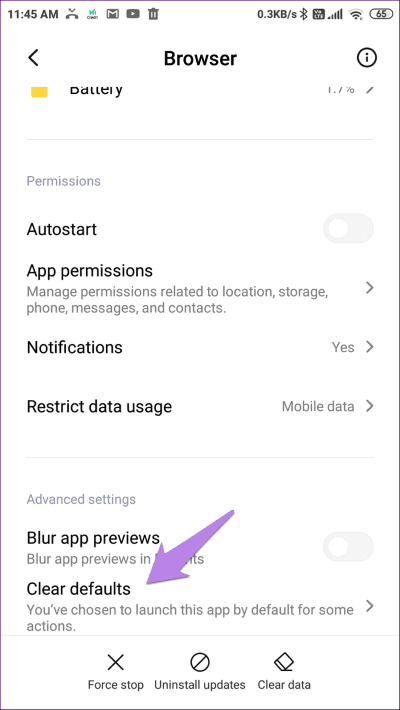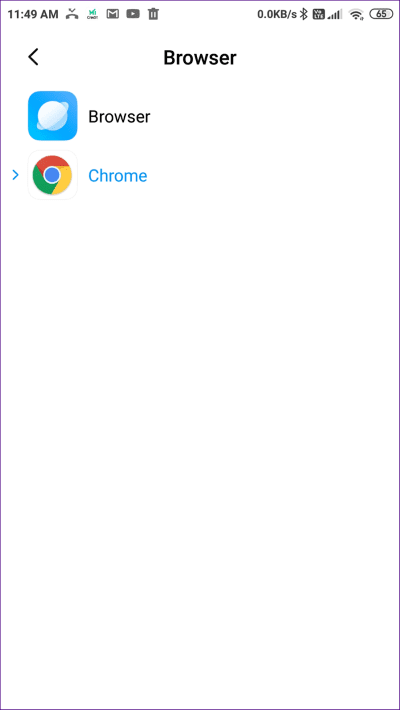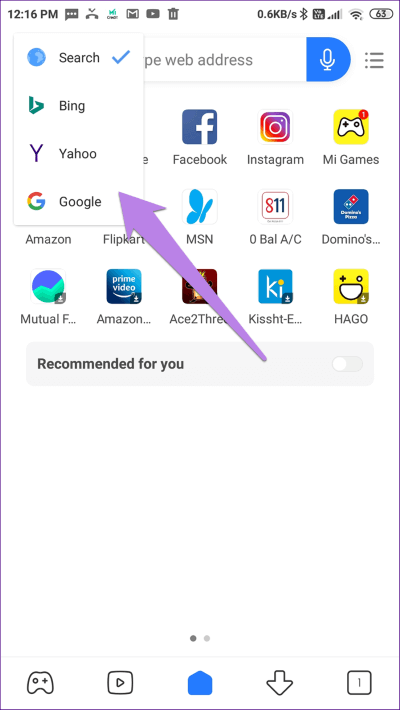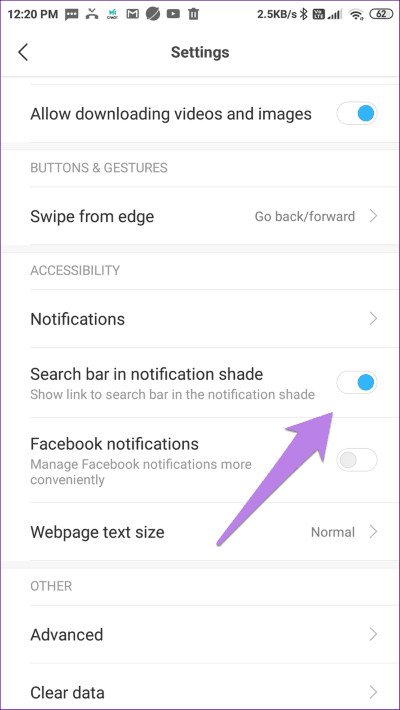So entfernen Sie den Mi Browser aus der Swipe Up-Geste und deaktivieren den Browser vollständig
Während benutzerdefinierte Android-Designs einige interessante Funktionen bieten, sind sie auch berüchtigt für aufgeblähte Software, Anzeigen und nach Möglichkeit Werbung für ihre Apps. Ein solcher Fall sind Telefone mit MIUI, bei denen der Mi Browser geöffnet wird, wenn Sie vom Startbildschirm nach oben wischen. Wenn es Sie stört, erfahren Sie hier, wie Sie den Mi Browser beim Hochstreichen deaktivieren.
Der Browser selbst wird kein Problem sein. Aber es ist voll von schrecklichen Anzeigen und Newsfeeds. Wenn Sie auf dem Startbildschirm versehentlich nach oben wischen, wird jeder beschämt. Aber keine Sorge. Es gibt eine einfache Möglichkeit, die unerwünschte Funktion zu deaktivieren.
Sehen wir uns an, wie Sie die Wischgeste entfernen, die den Mi Browser auf Xiaomi-Telefonen öffnet. Als Bonus erfahren Sie auch, wie Sie den Mi Browser vollständig deaktivieren und andere erstaunliche Tipps für den Mi Browser. Lass uns anfangen.
So verhindern Sie, dass MI BROWSER angezeigt wird, wenn Sie auf dem Startbildschirm nach oben wischen
Hier sind die Schritte:
Schritt 1: Öffnen die Einstellungen auf Ihrem Mi-Telefon.
Schritt 2: Tippen Sie auf den Startbildschirm und Verzögerungen je nach Option erhältlich auf Ihrem Telefon.
Schritt 3: Deaktivieren Sie den Schalter neben Nach oben wischen auf dem Startbildschirm, um die Suche zu öffnen.
Wenn Sie jetzt auf dem Startbildschirm nach oben wischen, passiert nichts.
SO DEAKTIVIEREN SIE MI BROWSER
Es ist nicht möglich, die Mi Browser-App vollständig von Ihrem Telefon zu deaktivieren oder zu entfernen, da es sich um eine System-App handelt. Sie können jedoch verschiedene Tricks befolgen, um zu verhindern, dass Mi Browser Sie stört. Zuerst können Sie den Newsfeed deaktivieren, gefolgt von Benachrichtigungen. Danach können Sie Ihren Standardbrowser in einen anderen wie Chrome oder ändern Samsung Internet oder Firefox.
Lassen Sie uns die Schritte für alle überprüfen.
So deaktivieren Sie den Newsfeed im Mi-Browser
Wenn Sie mit dem Öffnen des Browsers über die Wischgeste einverstanden sind und den Feed nur deaktivieren möchten, können Sie dies auch tun.
Befolgen Sie also diese Schritte:
Schritt 1: Öffnen Sie den Mi Browser direkt, indem Sie auf das Symbol klicken.
Schritt 2: Klicken Sie oben auf das dreizeilige Symbol. Dann klick auf das Symbol die Einstellungen.
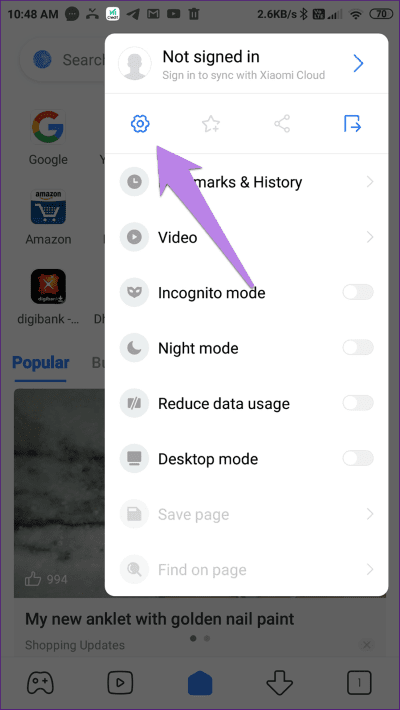
Schritt 3: Deaktivieren Sie den Umschalter für den Inhaltsfeed.
Tipp: Wir sind für Sie da Entfernen Sie den Newsfeed im Mi Browser im Detail. Hör zu.
So deaktivieren Sie Benachrichtigungen im Mi Browser
Unerwünschte Benachrichtigungen sind ein weiterer nerviger Teil des Mi Browsers. Glücklicherweise können Sie es auch deaktivieren. Führen Sie die nächsten Schritte aus:
Schritt 1: Öffne die Einstellungen auf deinem Telefon und gehe zu Bewerbungsmanagement.
Schritt 2: Klicke auf Der Browser. Dann drücken Benachrichtigungen.
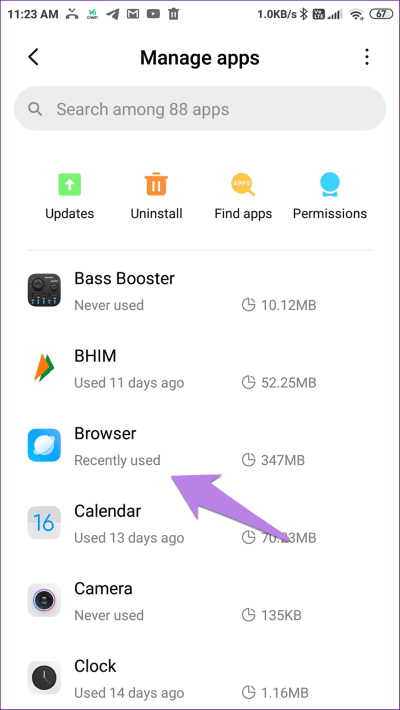
Schritt 3: Deaktivieren Sie den Schalter neben Benachrichtigungen anzeigen.
Hinweis: Dadurch werden alle Benachrichtigungen für Mi Browser deaktiviert. Sie sollten dies nur tun, wenn Sie Mi Browser überhaupt nicht verwenden.
Wenn Sie eine Benachrichtigung erhalten, wischen Sie alternativ im Benachrichtigungsfeld auf der Benachrichtigung ein wenig nach links. Tippen Sie dann auf das Symbol Einstellungen. Schalten Sie den Schalter aus.
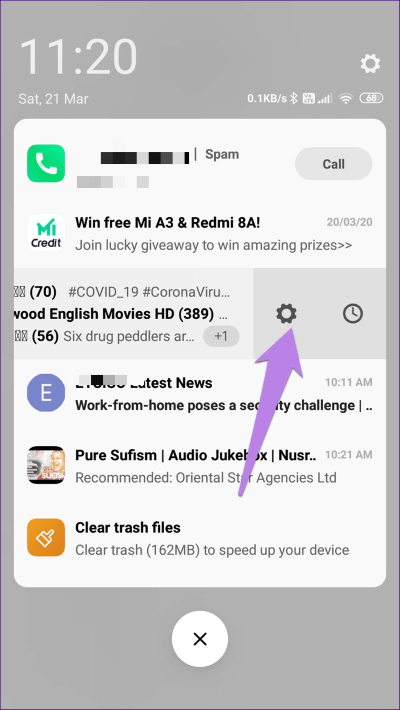
Hinweis: Obwohl der obige Screenshot Telegram sagt, sind die Schritte für Mi Browser gleich.
So ändern Sie den Standardbrowser von Mi auf Chrome
Es gibt drei Möglichkeiten, den Standardbrowser auf Telefonen mit MIUI zu ändern. Lass es uns überprüfen.
Methode 1: Entfernen Sie den Mi Browser als Standard
Bei dieser Methode entfernen Sie Mi Browser als Standardbrowser aus den App-Einstellungen. Hier sind die Schritte:
Schritt 1: Starten Sie den Mi Browser und gehen Sie zu seinen Einstellungen. Tippen Sie dazu oben auf das Drei-Balken-Symbol und dann auf das Einstellungssymbol.
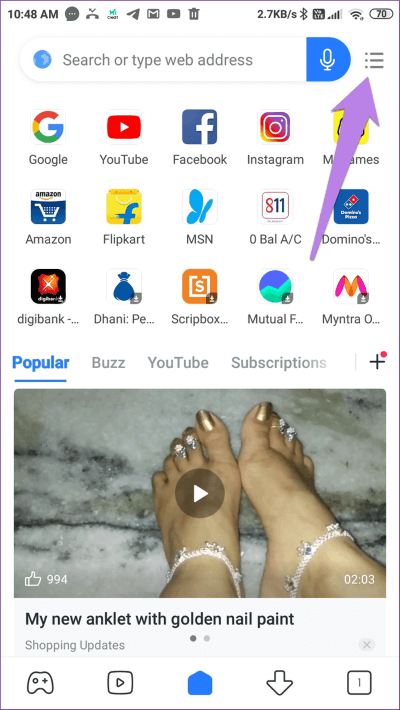
Schritt 2: Deaktivieren Sie den Schalter neben Als Standardbrowser festlegen.
Methode 2: Standardeinstellungen löschen
Schritt 1: Öffnen die Einstellungen auf deinem Handy und gehe zu Bewerbungsmanagement.
Schritt 2: Tippen Sie auf Mi-Browser. Scrollen Sie nach unten und klicken Sie auf Clear Defaults, um es als Standardbrowser zu entfernen. Sie werden dann aufgefordert, einen Standardbrowser auszuwählen. Wählen Sie die Anwendung Ihrer Wahl.
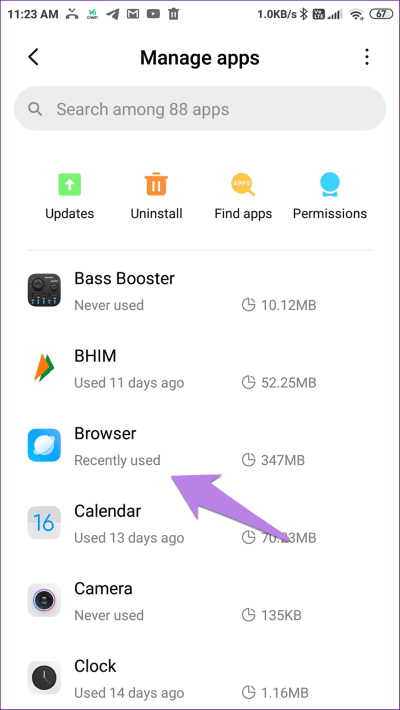
Methode 3: Ändern Sie den Standardbrowser
Bei dieser Methode legen Sie direkt einen neuen Browser als Standardbrowser fest. Hier sind die Schritte:
Schritt 1: Öffnen Sie Einstellungen auf Ihrem Telefon und tippen Sie auf Apps verwalten.
Schritt 2: Tippen Sie oben auf das Symbol mit den drei Punkten und wählen Sie Standard-Apps.
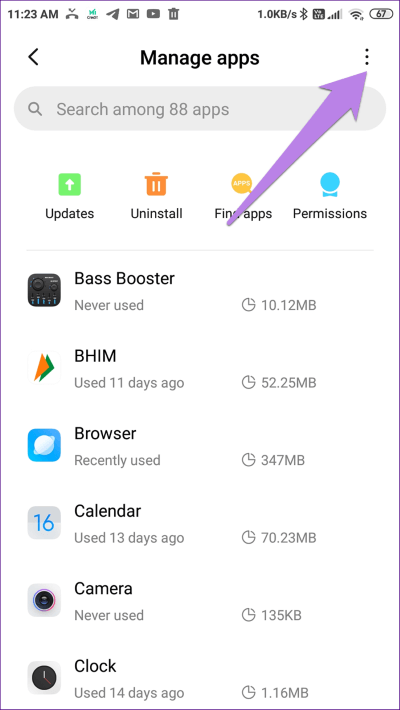
Schritt 3: Klicken Sie auf den Browser. Wählen Sie dann Chrome oder einen anderen Browser.
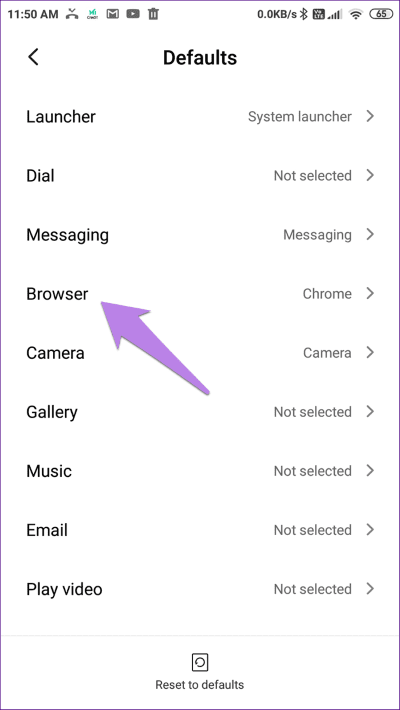
ZUSÄTZLICHE TIPPS ZUR VERWENDUNG VON MI BROWSER
Wenn Sie sich entscheiden, bei Mi Browser zu bleiben, finden Sie hier einige Tipps, um Ihre Erfahrung zu verbessern.
Ändern Sie die Standardsuchmaschine
Es gibt eine schnelle Möglichkeit, die Standardsuchmaschine für Mi Browser zu ändern. Öffnen Sie dazu den Mi Browser und tippen Sie auf das Suchmaschinensymbol in der oberen linken Ecke der Suchleiste. Wählen Sie die Suchmaschine Ihrer Wahl.
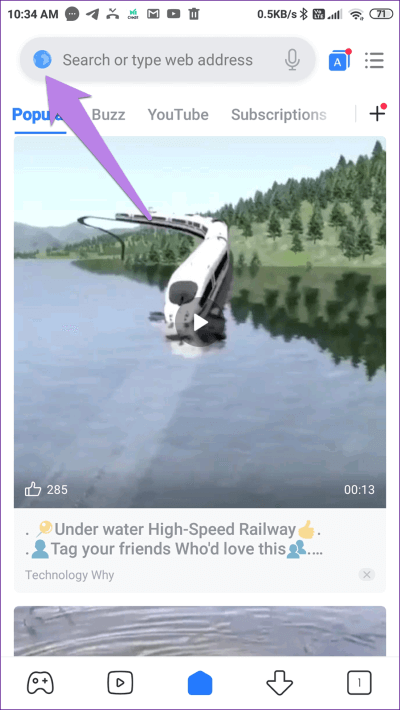
Schnell suchen
Einmal Ändere deine Suchmaschine Sie können schnell darauf zugreifen, indem Sie es Ihrem Benachrichtigungsfeld hinzufügen. Sie müssen nicht einmal den Mi Browser öffnen.
Öffnen Sie dazu die Mi Browser-Einstellungen. Scrollen Sie nach unten und aktivieren Sie den Schalter für die Suchleiste des Benachrichtigungscenters.
Auf Wiedersehen mein Browser
Manchmal kann eine einfache Geste ein Schmerz im Nacken sein. Aber zum Glück sind die Dinge leicht zu beheben. Wir hoffen, Sie konnten das versehentliche Öffnen von Mi Browser durch Wischen nach oben entfernen.